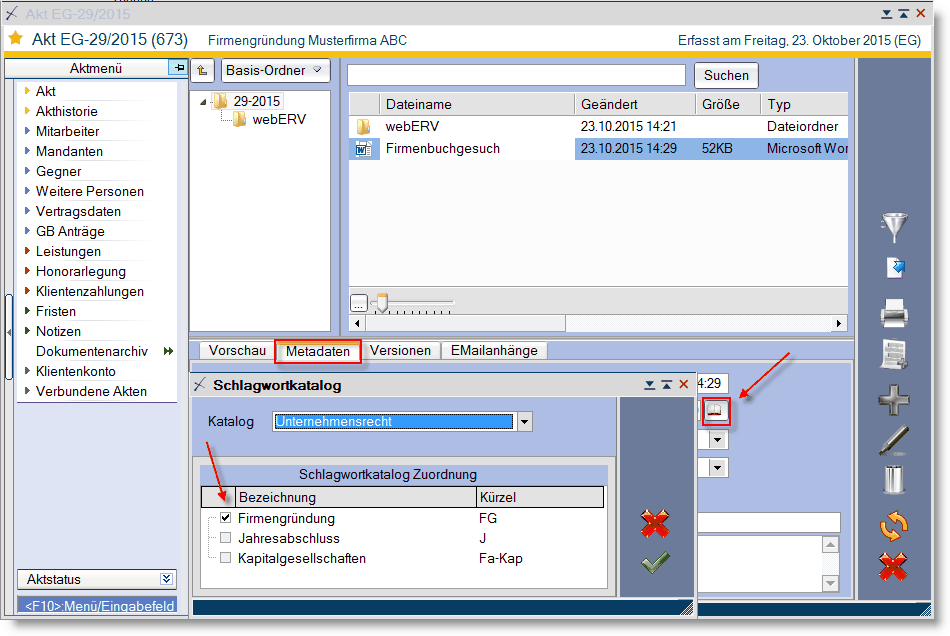Es besteht die Möglichkeit der Anwendung eines hierarchischen Schlagwortsystems. Was ist ein Schlagwortsystem? Durch die Verwaltung von bestimmten Begriffen kann, dann auch kombiniert, nach diesen Wörtern, in diversen Bereichen gesucht werden.
Es besteht die Möglichkeit nach einem oder mehreren Wörtern (Schlagwörtern) in Dokumenten, Dokumentvorlagen und Textbausteinen zu suchen. Das erspart Zeit beim Suchen der geeigneten Dokumentvorlage, vor allem bei einer hohen Anzahl von umfangreichen Dokumenten. Zusätzlich zu den Schlagwörtern, werden bei der Suche nach Dokumentvorlagen alle Möglichkeiten angeboten, die man auch von der Selektion von Textbausteinen her kennt, wie etwa die Schnellauswahl über Kürzel bzw. Suche über die Beschreibung einer Vorlage. Die Verwendung des neuen Schlagwortkatalogs wurde auf die Bereiche Akt, Leistungen (Akt, Leistungserfassungsblatt und Workflowmanager), Termine, MagicFolder und für erstellte Dokumente (Vertragsmodul und/oder Volltextsuche notwendig) erweitert.
Um schnell und flexibel auf die Anforderungen der Klienten reagieren zu können, ist es wichtig, dass den Mitarbeitern im Unternehmen stets aktuelle und verlässliche Informationen vorliegen und ein zügiger Zugriff darauf ermöglicht wird, was durch notarXpert mittels Schlagwortkatalog gegeben wird.
1. Konfigurationseinstellungen
Aktivieren Sie folgende Einstellungen jeweils über die Menüleiste
1.Einstellungen/Konfiguration/Benutzereinstellungen 20/Neuen Schlagwortkatalog verwenden,
2.Einstellungen/Konfiguration/Benutzereinstellungen 30/Erweiterten Modus bei Vorlagen und Textbausteinen verwenden und
3.Wartung/Zusatzfunktionen/Vorlagen mit Metadaten versehen. Hierbei ist die Meldung/Zuweisen der Metadaten abgeschlossen abzuwarten und mit OK zu bestätigen.
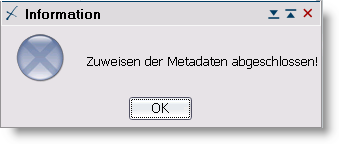
Hinweis: Das Zuweisen der Metadaten ist immer vor jeder Schlagwortzuweisung durchzuführen!
4.Starten Sie notarXpert neu!
5.Für die Verwendung des neuen Schlagwortkatalogs ist es notwendig unter Einstellungen/Konfiguration/Benutzereinstellungen 20 die Funktion Schlagwortkatalog verwenden als auch Neuen Schlagwortkatalog verwenden zu aktivieren.

Es können des Weiteren in der Konfiguration, die im Screen-Shot noch ersichtlichen und nachfolgend beschriebenen Funktionen aktiviert werden:
Mehrere Schlagwörter benutzen
Bei Aktivierung dieser Funktion, können im Akt, bei Leistungen, Terminen etc. auch mehr als ein Schlagwort ausgewählt werden.
Zwingend bei Leistungseingabe
Es muss zumindest ein Schlagwort bei Leistungserstellung ausgewählt werden.
Zwingend bei Akten
Es muss zumindest ein Schlagwort bei Aktanlage ausgewählt werden.
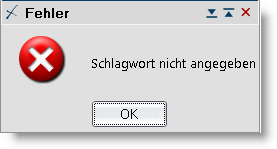
SW-Pflicht Ausnahmen (Aktarten):
Zwingend bei Rückrufen
Es muss zumindest ein Schlagwort in Rückrufen eingetragen werden.
Zwingend pro Zweig/Gruppierung
Nur die Auswahl von Schlagwörtern, die sich auf unterster Ebene befinden, ermöglichen
Es können nur Schlagwörter aus der untersten Ebene gewählt werden.
2. Schlagwort-Definition
Unter Einstellungen/Statistik und Abrechnung/Schlagwortkatalog gelangen Sie in den Schlagwortkatalog-Bereich. Hier werden die Schlagwortdefinitionen erstellt und verwaltet.
Über das Icon legen Sie einen neuen Schlagworteintrag im Schlagwortkatalog an und speichern diesen über das grüne Häkchen.
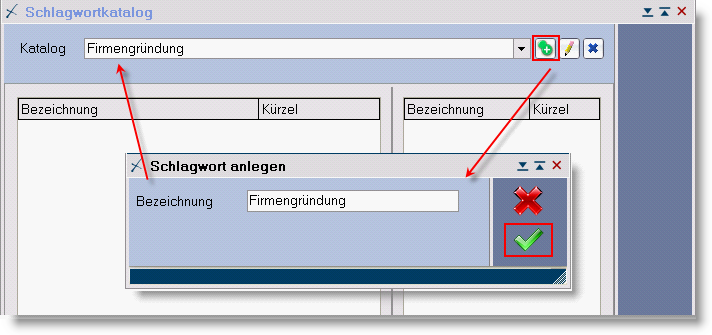
Über die Schaltfläche ![]() bearbeiten und über
bearbeiten und über ![]() löschen Sie einen Katalogeintrag. Hier werden beliebig viele Schlagwörter erfasst, welche anschließend gegliedert/gruppiert werden.
löschen Sie einen Katalogeintrag. Hier werden beliebig viele Schlagwörter erfasst, welche anschließend gegliedert/gruppiert werden.
Über das Kontextmenü der Schlagworterfassung (Fläche auf der rechten Seite), werden neue Schlagwörter über das Kontextmenü (rechte Maustaste) Neues Schlagwort hinzufügen erfasst.
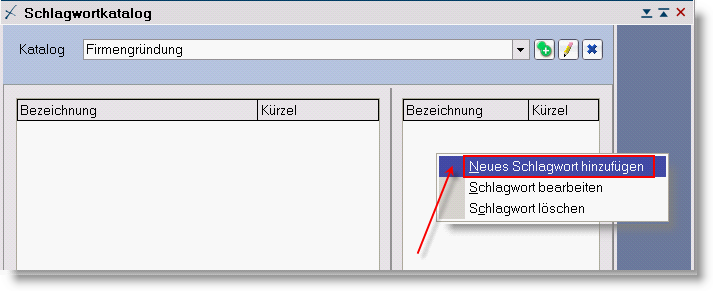
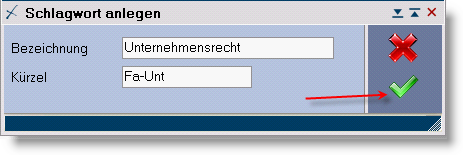
Die erfassten Schlagwörter werden somit per Drag and Drop in das Feld Schlagwortgruppen (Fläche auf der linken Seite) verschoben, um diese hier zu positionieren und zu untergliedern.
Eine Untergliederung/Gruppierung wird erzielt, indem man den gewünschten Eintrag im rechten Feld Schlagworterfassung mit der linken Maustaste geklickt hält, in das linke Feld zieht und auf dem übergeordneten Begriff loslässt
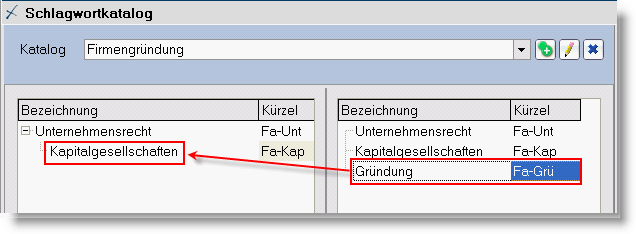
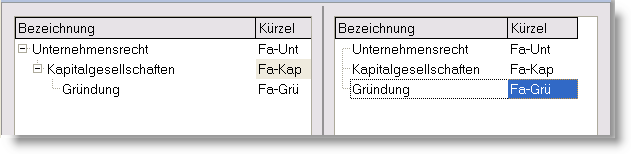
Auf diese Weise lassen sich beliebig viele Schlagworte und Schlagwortgruppen zum selektierten Schlagwortkatalogeintrag definieren. Werden Einträge aus dem Bereich Schlagworterfassung gelöscht, so werden diese auch aus dem Bereich Schlagwortgruppen Zuordnung entfernt.
3. Schlagwort-Verknüpfung
Nachdem der gewünschte Schlagwortkatalog samt Schlagwörtern erstellt wurde, kann dieser mit dem gewünschten Akt, in den gewünschten Leistungen, Dokumente etc. verknüpft werden.
a. im Akt
Im Akt kann der Schlagwortkatalog über den Aktmenüreiter Akt und dem Icon ![]() in der Sidebar aufgerufen und ein entsprechendes Schlagwort gesetzt werden.
in der Sidebar aufgerufen und ein entsprechendes Schlagwort gesetzt werden.
Ist die Funktion Zwingend bei Akten aktiviert, muss nach Aktanlage ein Schlagwort ausgewählt werden, da im Akt selbst zwischen den Aktmenüreitern ohne Schlagwort nicht gewechselt, als auch der Akt nicht geschlossen werden kann.
Das gewählte Schlagwort wird in der Aktüberschrift neben der Aktenzahl angezeigt.
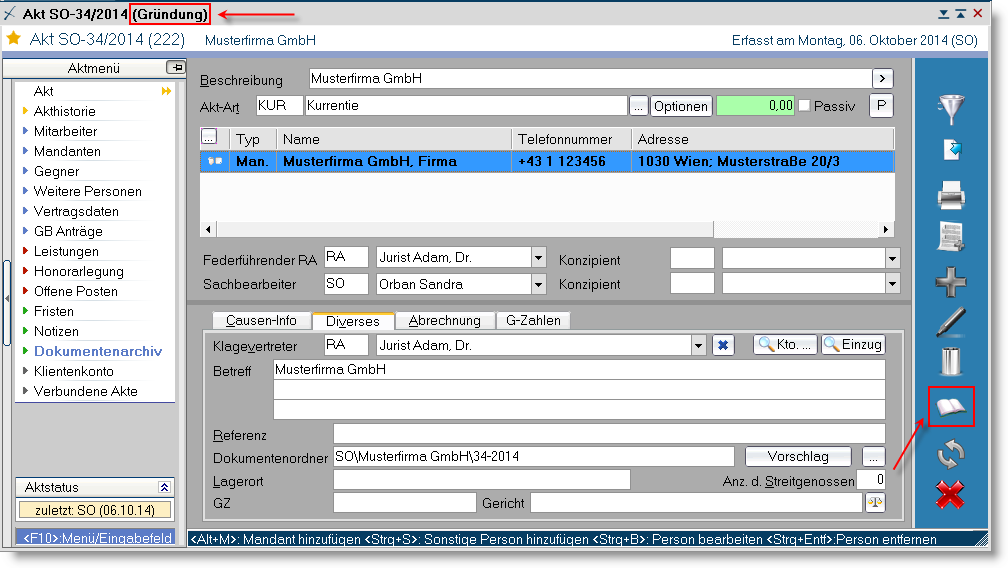
Über die komplexe Aktsuche kann sodann nach Akten mit Schlagwörtern bzw. nach speziellen Schlagwörtern gefiltert werden.
Über den Drei-Punkt-Button können die Spalten Schlagwortkatalog und übergeordnetes Schlagwort in der Aktsuche angezeigt werden.
3. b. über Leistungen (Akt, Leistungserfassungsblatt und Workflowmanager)
Ist bereits im Akt ein Schlagwort gesetzt, dann wird dieses bei Erfassung von Leistungen (im Akt, Leistungserfassungsblatt oder Workflowmanager) ebenfalls übernommen und zur Leistung angeführt.
Sollte in der Leistung ein anderes Schlagwort als im Akt gewünscht sein, so kann dieses über das Icon ![]() geändert werden.
geändert werden.
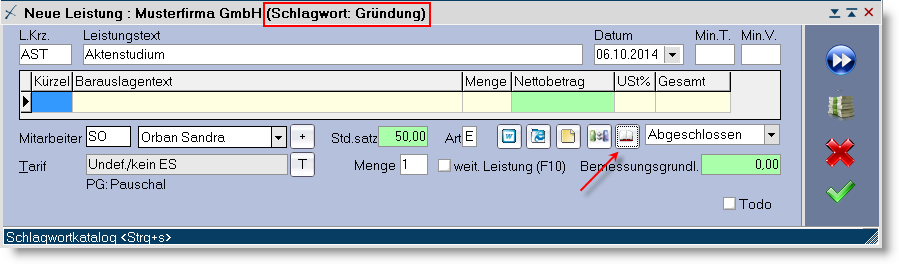
Im Aktmenüreiter Leistungen, im Leistungserfassungsblatt als auch im Workflowmanager kann über den Drei-Punkt-Button die Spalte Schlagwortkatalog eingeblendet werden.
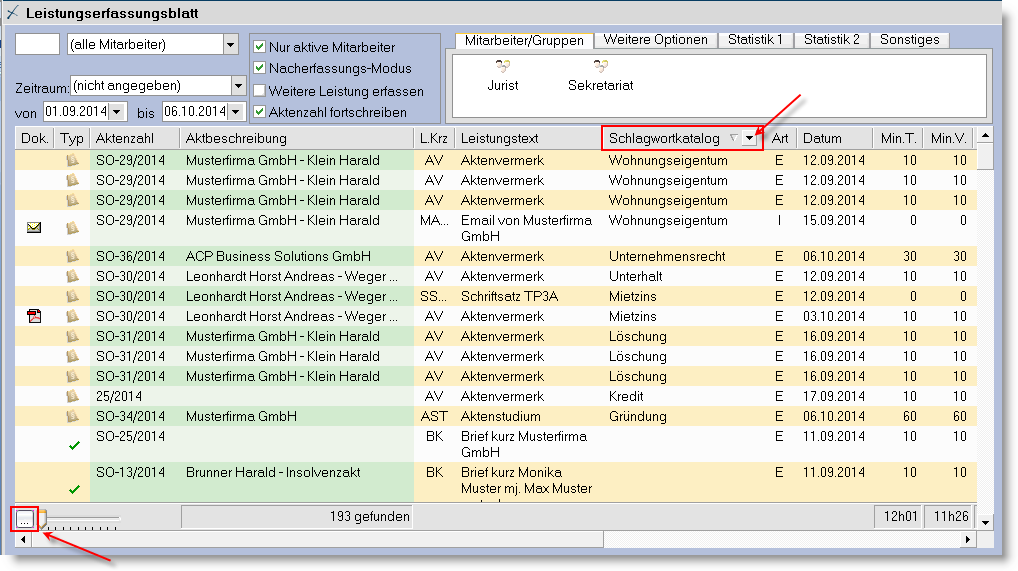
Durch Klicken mit der RECHTEN Maustaste auf die Spaltenüberschrift kann nach beliebigen Schlagwörtern gefiltert werden.
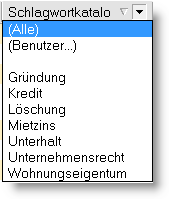
Wichtig
Für die benutzerdefinierte, standardmäßige Speicherung der Spalte Schlagwortkatalog ist in der jeweiligen Maske auf das notarXpert-X zu klicken und die Funktion Einstellungen speichern zu wählen.
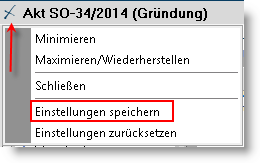
3. c. über Dokumente
Ebenfalls können Dokumente - zum Beispiel, um eine Musterdatenbank anzulegen - beschlagwortet werden, nach welchen dann wiederum in der Leistungen, Kosten, Dokumente suchen gesucht werden kann.
Bei Dokumenterstellung kann über die u.a. Maske ein Schlagwort zum Dokument gesetzt werden:
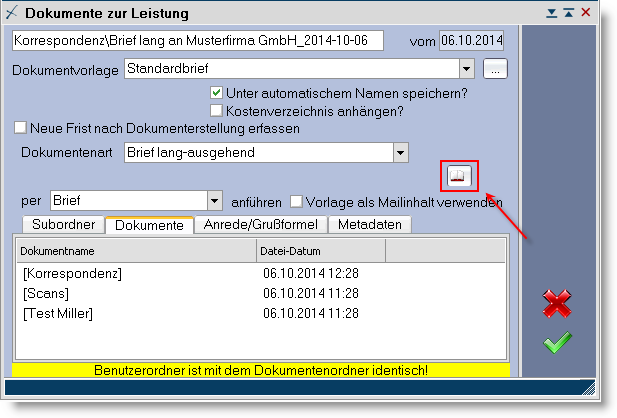
Weiters kann bei bereits vorhandenen Dokumenten im Dokumentenarchiv über den Reiter Metadaten in der Dokumentenvorschau ein Schlagwort angegeben werden.
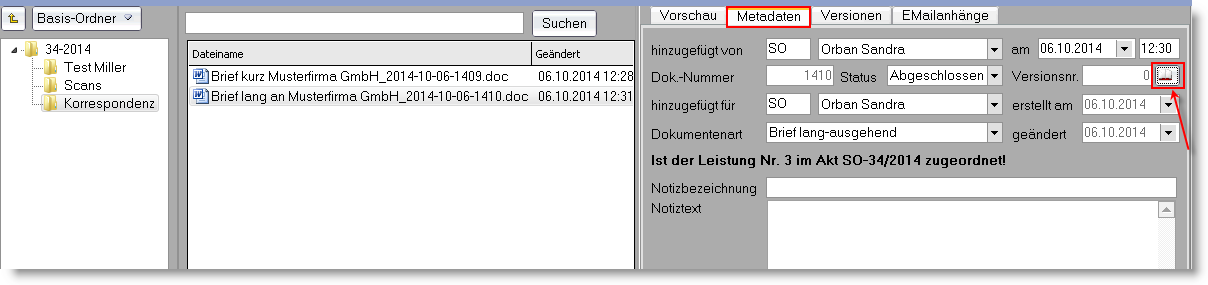
Weiters gibt es im Dokumentenarchiv die Spalte Schlagwort. Diese ist unter Konfiguration/Benutzereinstellung Aktexplorer (ax) definierbar.
Bei Verwendung von Schlagwörtern wird in der Akthistorie die Funktion Nur Dokumente (mit dazugehörigen Schlagwörtern) anzeigen angeführt.
Diese Funktion bewirkt, dass NUR Dokumente (keine Leistungen, Fristen etc.) in der Akthistorie aufscheinen und die zum Dokument entsprechend zugeordneten Schlagwörter angezeigt werden.
Über das Kontextmenü (rechte Maustaste) kann ebenfalls der Schlagwortkatalog für die Zuordnung eines neuen oder weiteren Schlagwortes ausgewählt werden.
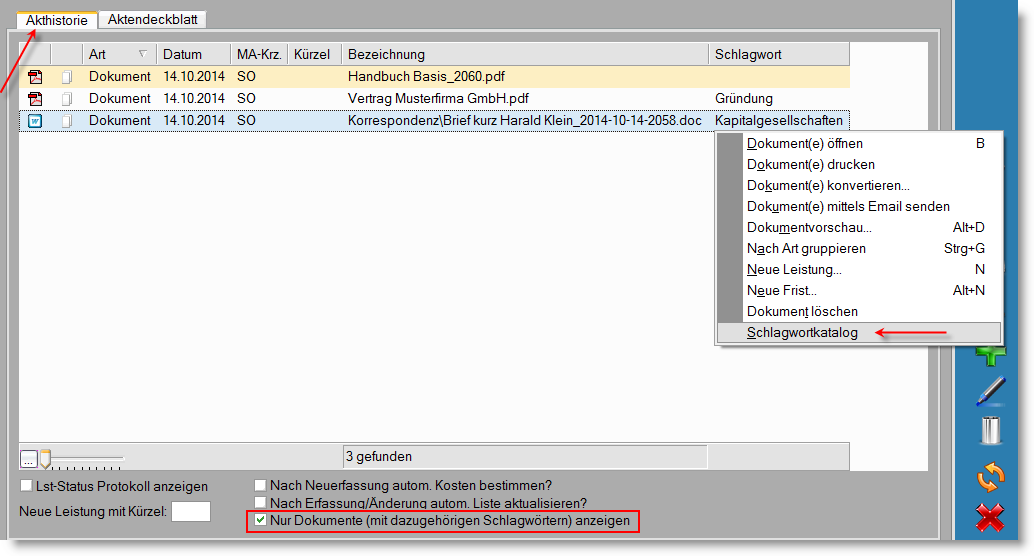
Die Einstellung Nur Dokumente (mit dazugehörigen Schlagwörtern) in Akthistorie anzeigen kann in der Konfiguration/Benutzereinstellungen/Benutzereinstellung 34 aktiviert werden, sodass die Funktion in allen Akten bereits gesetzt/angehakt ist.
![]()
Sollte ebenfalls gewünscht sein, dass Dokumente mit Leistungsverknüpfung extra in der Akthistorie gelistet werden und sohin auch unter der o.a. Funktion aufscheinen, ist noch unter der Benutzereinstellung 26 die Funktion Auch Dokumente getrennt anzeigen die einer Leistung zugeordnet sind zu aktivieren.
![]()
3. d. Termine (Termine, Rückrufe, Frist, Aufgaben)
Bei Erfassung eines neuen Termins wird ebenso das im Akt gewählte Schlagwort vorgeschlagen und kann auch dieses über das Icon ![]() abgeändert werden.
abgeändert werden.
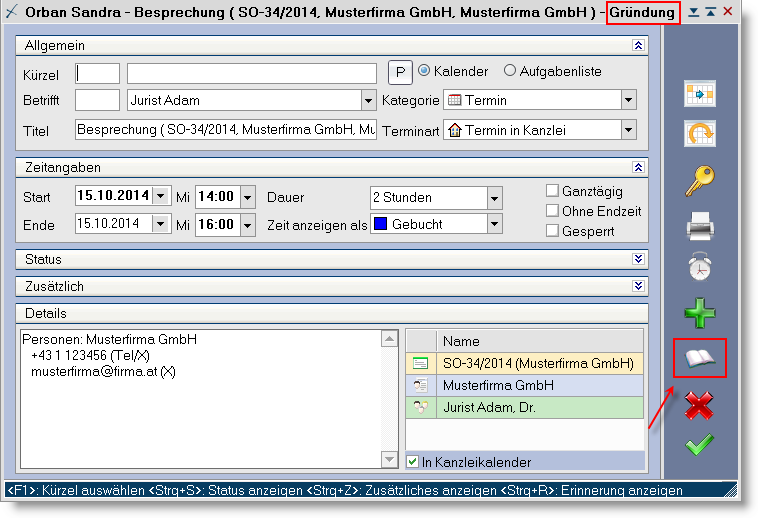
In der Fristenliste kann wieder über den Drei-Punkt-Button die Spalte Schlagwortkatalog für die Anzeige bzw. Filterung eingeblendet werden.
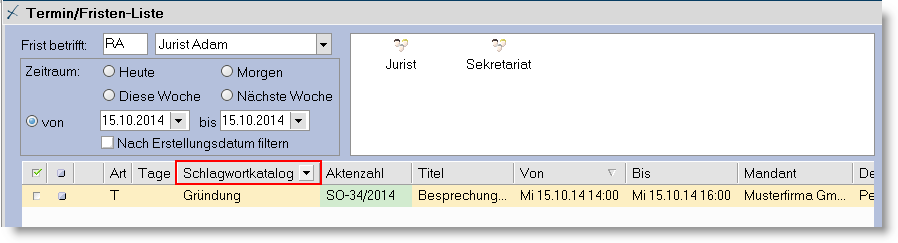
3. e. Magic-Folder Dialog
Auch im Magic-Folder ist nunmehr das Schlagwort-Icon vorhanden und wird in der zum Dokument erfassten Leistung automatisiert das Aktschlagwort gesetzt.
Soll ein anderes Schlagwort als im Akt verwendet werden, dann kann der Schlagwortkatalog für die Auswahl eines anderen Schlagwortes über das Icon aufgerufen werden.
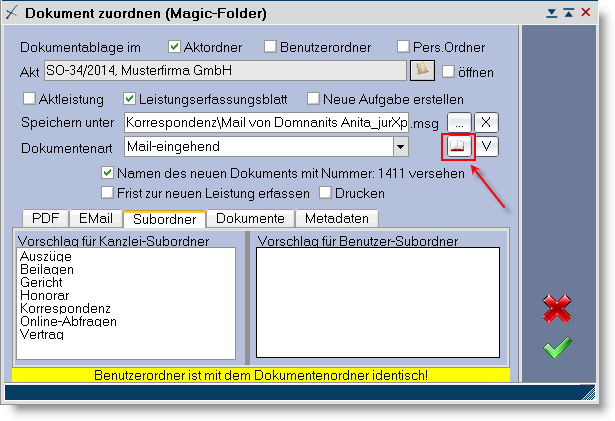
Im Magic Folder neu kann über den Drei-Punkt-Button ebenfalls die Spalte Schlagwort angezeigt werden. Sobald ein E-Mail oder Dokument einem Akt zugeordnet wird, dann wird das im Akt gesetzte Schlagwort in der Spalte angezeigt.
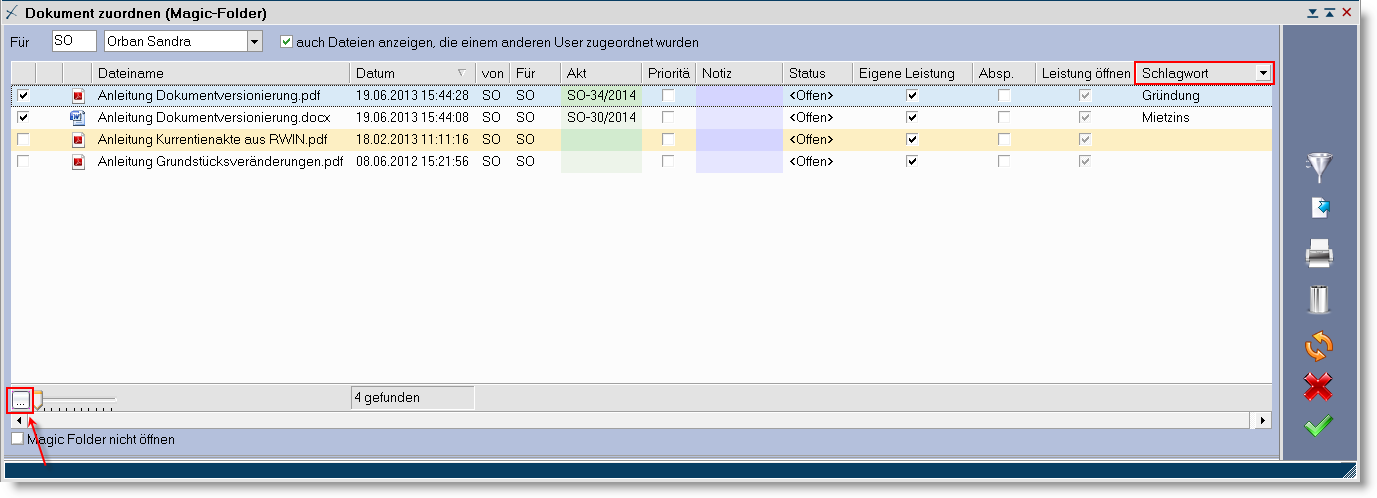
Durch Doppelklick auf die Spalte Schlagwort öffnet sich die u.a. Maske und kann ein anderes als im Akt oder noch ein zusätzliches Schlagwort gesetzt werden.
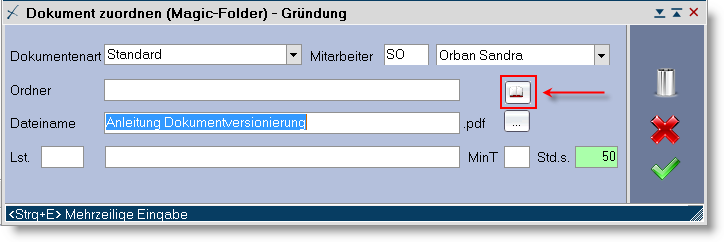
3. f. Volltext-Definition im Zuge einer Dokumenterstellung anhand der Dokumentvorlagen!
Gehen Sie wie in Punkt 1. beschrieben vor und selektieren Sie nun in der Maske Dokumentvorlage wählen die zu definierende Dokumentvorlage und vergeben – bei Wunsch - im Feld Kürzel ein einmaliges Kürzel. Der Langtext wird anhand der Dateinamens-Bezeichnung automatisiert generiert. Dieses ist selbstverständlich ergänz- und somit auch änderbar. Alle drei Felder können in der Volltextsuche ein wichtiges Suchkriterium bilden. Sie sollten namentlich für sich sprechend, jedoch nicht zu lang sein, damit Sie den Überblick Ihrer Daten behalten können.
Die Volltextsuche und die Anwendung des Schlagworts kann gemeinsam angewendet werden und schränkt somit die Suche auf die Dokumentvorlagen erheblich ein.
Anwendung
Wird nun beispielsweise ein Dokument erstellt, gleichgültig, ob über die Menüleiste, Dokumenterstellung über eine Person oder über eine Leistung, ist über den Drei-Punkt-Button in den Bereich der Dokumentvorlagen-Auswahl zu wechseln. Im mittleren Bereich steht hier einerseits die Volltextsuche (mit Volltext-Modul) zur Verfügung und andererseits die Suche mittels des Schlagwortkatalogs.
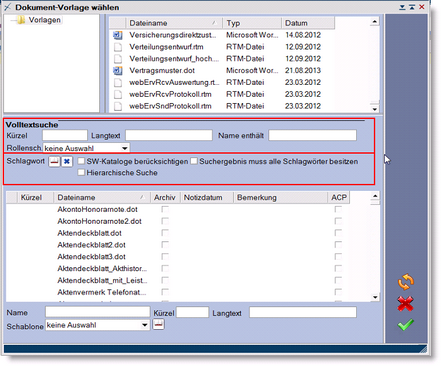
Schlagwortkatalog in Dokumentvorlagen-Auswahl
Über das Schlagwort-Icon ![]() (im mittleren Bereich der Maske) wechseln Sie in die Maske der definierten Schlagwörter, diese sind durch Selektion (auch multifach) zu wählen und mittels grünem Häkchen zu bestätigen.
(im mittleren Bereich der Maske) wechseln Sie in die Maske der definierten Schlagwörter, diese sind durch Selektion (auch multifach) zu wählen und mittels grünem Häkchen zu bestätigen.
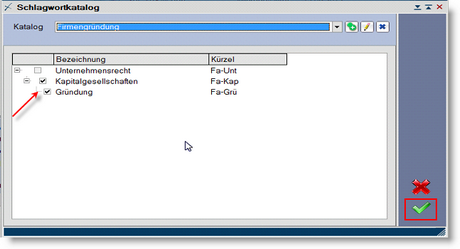
In der dann sichtbaren Maske Dokumentvorlage öffnen wählen Sie den Aktualisieren-Button ![]() , um die entsprechenden Vorlagen in der unteren Hälfte der Maske aufzulisten und mittels Doppelklick für die Dokumenterstellung heranzuziehen. In dieser standardmäßig aktiven Einstellung werden alle definierten Schlagwörter, ungeachtet in welchem Schlagwortkatalog diese unterteilt sind, gefiltert.
, um die entsprechenden Vorlagen in der unteren Hälfte der Maske aufzulisten und mittels Doppelklick für die Dokumenterstellung heranzuziehen. In dieser standardmäßig aktiven Einstellung werden alle definierten Schlagwörter, ungeachtet in welchem Schlagwortkatalog diese unterteilt sind, gefiltert.
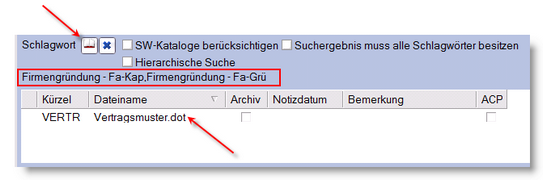
Weitere Sucheinschränkungen in diesem Bereich:
•SW-Kataloge berücksichtigen
Wird in der Definition ein Schlagwort in mehrere Schlagwortkataloge verknüpft und diese Funktion aktiviert, dann werden nur die Vorlagen gelistet, welche mit dem in der Suche selektierten Schlagwort im Schlagwortkatalog verknüpft sind.
•Suchergebnis muss alle Schlagwörter besitzen
Dadurch werden nur Dokumentvorlagen aufgelistet, welche mit allen in der Suchauswahl selektierten Schlagwörtern gefunden worden sind.
•Hierarchische Suche
Bei der Hierarchischen Suche werden auch die Dokumentvorlagen gefiltert, die dem untergeordneten Begriff definiert sind.
Zum Beispiel wurde als Schlagwort Unternehmensrecht gewählt und die Hierarchische Suche aktiviert, so werden als Ergebnisse auch Dokumentvorlagen aufgelistet, die mit dem untergeordneten Schlagwort Kapitalgesellschaft oder Gründung definiert sind, da diese in der Hierarchie untergeordnet mit einander verbunden sind.
Anmerkung: Die Hierarchische Suche funktioniert ab der Datenbank-Firebird Version 2.1
4. Volltextsuche
Über die Felder Kürzel und Langtext kann die Volltext-Suche eingeschränkt und durch den Aktualisieren-Button ![]() die Vorlagen angezeigt werden. Auch hier ist das gewünschte Dokument mittels Doppelklick auf die Vorlage zu erstellen.
die Vorlagen angezeigt werden. Auch hier ist das gewünschte Dokument mittels Doppelklick auf die Vorlage zu erstellen.
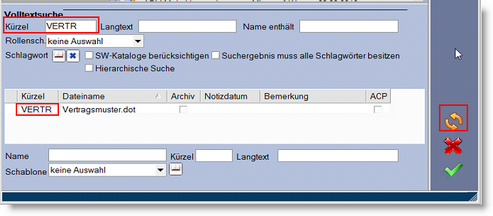
5. Anwendung Textbausteine (mit dem Zusatzmodul Workflowmanager)
In den Anwendungsbereich der Schlagwort-Anwendung über den Textbaustein-Import (ein Word-Dokument muss geöffnet sein), gelangen Sie über das Kontextmenü (rechte Maustaste) der notarXpert-Menüleiste mittels In Word-Dokument importieren. Die Definition und Suche läuft nun ident zu der oben bereits beschriebenen Anwendung.
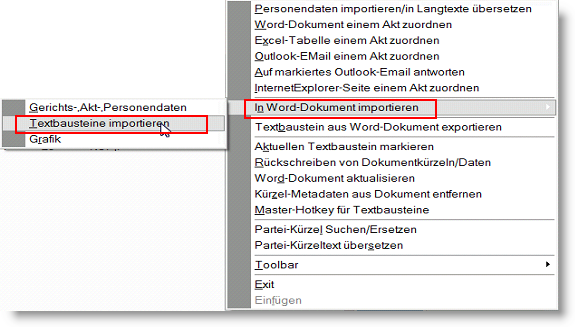
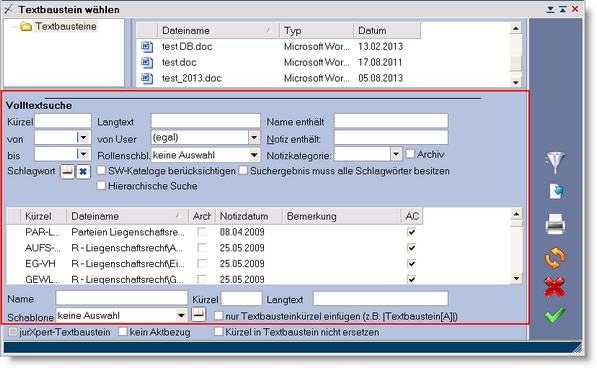
6. Dokumentvorschau
Sowohl in der Schlagwort- zur Dokumentvorlagen-Verknüpfung, in der Schlagwortanwendung bei Dokumenterstellung als auch in der Textbaustein-Anwendung steht in den Bereichen der Dokumentvorlagen-Auflistung über das Kontextmenü (rechte Maustaste auf eine selektierte Vorlage) die Dokumentvorschau entkoppelt zur Verfügung. Dadurch wird die jeweils markierte Dokumentvorlage, zwecks Ansicht, direkt angezeigt und muss nicht jeweils extra geöffnet und dann wieder geschlossen werden.
Hinweis
Die über die bisherige Konfiguration/Benutzereistellung 20/Schlagwortkatalog verwenden aktivierte und ebenfalls unter Einstellungen/Statistik und Abrechnung/Schlagwortkatalog definierten Schlagwörter sind durch zusätzliche Aktivierung der oben beschriebenen Funktion auch anwendbar.
Es ist möglich definierte Leistungen mit einem oder mehreren Schlagwörtern zu verknüpfen.
Dadurch erhalten wiederum – im Zuge der Erstellung – Leistungen, Dokumente und Metadaten, die Zuweisung der/des entsprechenden Schlagworts.
Um diese Erweiterung durchzuführen ist die entsprechende Leistung über Einstellungen/Leistungsdefinition/Bearbeiten, Sortieren zu öffnen und mittels Schlagwortkatalog-Schaltfläche ![]() die entsprechende Definition zu selektieren (Mehrfach-Auswahl-Möglichkeit) und mittels grünem Häkchen zu speichern.
die entsprechende Definition zu selektieren (Mehrfach-Auswahl-Möglichkeit) und mittels grünem Häkchen zu speichern.
Über die Menüleiste Sonstiges/Leistungen, Kosten, Dokument suchen kann nach den vergebenen Schlagwörtern gesucht werden.
Leistungsdefinition:
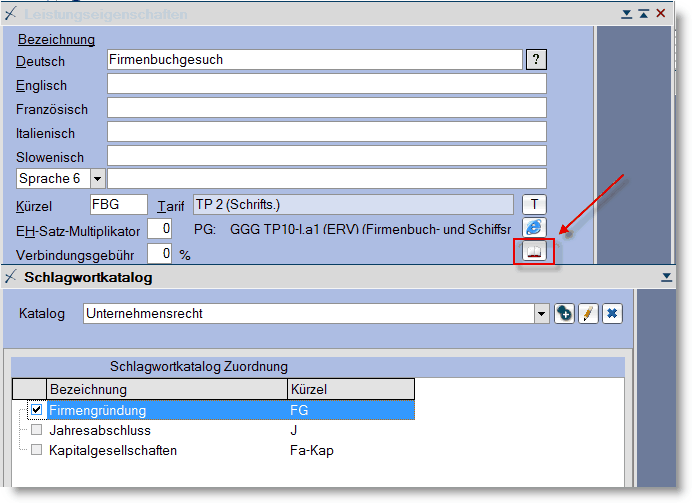
Leistungs-Ansicht:
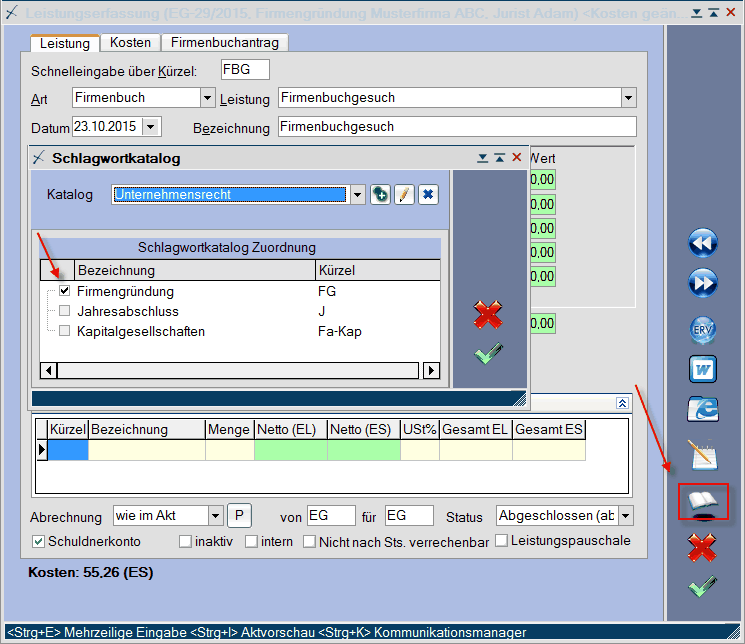
Dokument-Metadaten-Ansicht: